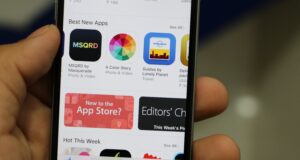Wer sich häufiger mit Computern befasst, hat das Wort „Partition“ eventuell schon einmal aufgeschnappt, für viele dürfte es jedoch ein Fremdwort sein. Eine Partitionierung findet man auf einer Festplatte, es handelt sich um eine virtuelle Unterteilung. In der Verwaltung und Erstellung von Partitionen hat sich unter anderem besonders diese Software durchgesetzt: Der Partition Master von EaseUS. Wir haben das Programm getestet und möchten unsere Erfahrungen mit euch teilen.
Was nützt mir eine Partition?
Zuerst einmal, warum partitioniert man eine Festplatte? Dies hat einen ganz einfachen (Haupt)grund: Bei der Erstellung einer Partition wird die Festplatte aufgeteilt. Diese „Teile“ sind anschließend auch voneinander abgegrenzt. Oft werden Partitionen so angelegt, dass sich das Betriebssystem und Programme auf einer Partition befinden, Daten und Dateien auf einer (bzw. mehreren) anderen. Im Falle eines Datenverlusts oder wenn sich auf dem Computer ein Virus einschleicht, sind nicht alle Daten zwangsläufig verloren, da eine physisch existierende Festplatte durch die Partitionen wie mehrere Festplatten behandelt wird. So beschränkt sich das Problem im besten Fall auf eine solche Partition, auch virtuelle Festplatte genannt. Wenn ihr übrigens eure Windows 10 Partition vergrößern möchtet, schaut ebenfalls bei EaseUS vorbei.
Funktionen von Partition Master und Überblick
Wie bereits gesagt, können mit dem Partition Master existierende Partitionen verwaltet, deaktiviert oder gelöscht, bzw. neue Partitionen erstellt werden. Außerdem kann die Größe einer solchen virtuellen Festplatte geändert und deren Position auf einer Festplatte koordiniert werden. Eine besondere Fähigkeit von Partition Master von EaseUS ist, dass im Gegensatz zu anderen vergleichbaren Programmen auch zwei Partitionen zu einer großen zusammengeführt werden können.
Die kostenlose Partition Manager Software ist grundsätzlich sehr übersichtlich gestalten, allerdings versteht es sich natürlich von selbst, dass man sich mit der Materie der Festplattenpartitionierung etwas auskennen sollte, da das Erstellen und Herumbasteln an einer Partition doch nicht so einfach ist, wie zum Beispiel das Erstellen eines Backups. Doch wenn man sich erst einmal mit dem Thema befasst hat, ist das Ganze mit dem Partition Master kein Problem mehr.
Test: Partitionierung eines USB-Sticks
In unserem Test wollten wir schnell und einfach einen USB-Stick partitionieren. Dafür wird der Partition Master geöffnet. Das Programm lädt beim Öffnen alle gefundenen Laufwerke, als Laufwerk G ist auch der USB-Stick zu finden. Klickt man diesen nun mit der rechten Maustaste an, so erscheint als erste Option „Die Partition verschieben/deren Größe ändern“. Wird dies angeklickt, so erscheint ein Fenster, in dem die Größe der Partitionen über einen Schieberegler festgelegt werden kann. Bestätigt man die Auswahl nun, wird in wenigen Sekunden eine zweite Partition auf dem USB-Stick erstellt, welche anschließend noch benannt wird.
Fazit
Der Partition Master von EaseUS bietet sehr gute Möglichkeiten, wenn man auf der Suche nach einer Partitionierungssoftware ist. Das Programm läuft flüssig und arbeitet außerordentlich schnell, Wartezeiten sind eigentlich kaum existent, wodurch die Arbeit mit dem Programm sehr angenehm ist. Wie bereits erwähnt sollte man etwas Ahnung vom Erstellen von Partitionen haben, doch auch für einen Laien dürfte der Umgang mit Partition Master nach kurzer Einarbeitung kein Problem mehr darstellen. Die Software kann übrigens kostenlos genützt werden, was definitiv ein Pluspunkt ist. Auf jeden Fall erfüllt Partition Master seinen Zweck und EaseUS liefert damit ein empfehlenswertes Programm.
 Apfelnews Apple News Blog, iPhone, iPad, Mac & vieles mehr
Apfelnews Apple News Blog, iPhone, iPad, Mac & vieles mehr